Wix ロゴ:Wix ロゴメーカーに独自のフォントをアップロードする
2分
この記事内
- 独自のフォントをアップロードする
- よくある質問
独自のフォントを Wix ロゴメーカーにアップロードして、ユニークで印象的なブランドを作成しましょう。フォントは TTF 形式でアップロードできます。
独自のフォントをアップロードする
- ブランドスタジオにアクセスします。
- 上部の「マイロゴ・ブランド」ドロップダウンをクリックします。
- 該当するブランドを選択します。

- 「ロゴを編集」をクリックします。
- ロゴの該当するテキストパーツをクリックします。
- 「フォント変更」をクリックします。
- 「フォントをアップロード」をクリックします。
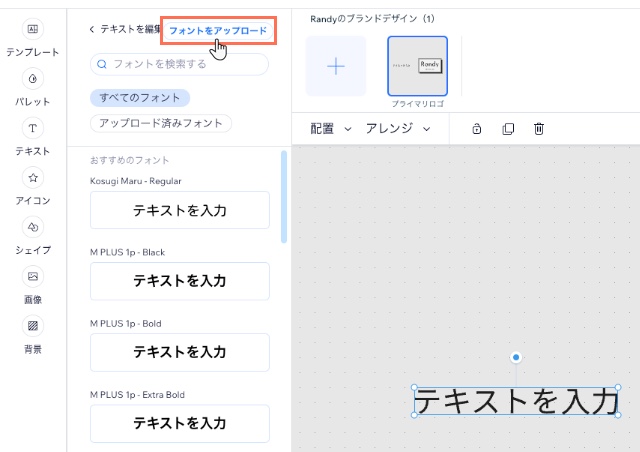
- 「フォントの管理」ポップアップで「フォントをアップロードする」をクリックし、PC からフォントを追加します。
- 「完了」をクリックします。
よくある質問
Wix ロゴメーカーでのフォントのアップロードに関する詳細については、以下の質問をクリックしてください:
他のファイル形式のフォントをアップロードすることはできますか?
アップロードしたフォントに関する問題についてサポートを受けることはできますか?
サイトではどのフォントでも使用できますか?
ロゴとサイトエディタの両方で同じフォントを使用することはできますか?

